使用 GUI 向 Ubuntu NIC 添加多个 IP 地址
要使用图形用户界面手动绑定多个 IP 地址,请访问 Ubuntu 20.04 LTS Linux 的有线或无线网络设置。这里给出的步骤对于其他版本(例如 Ubuntu 18.04、19.04、16.04)相同……
步骤1:打开Ubuntu网络管理器设置
转到 Ubuntu 的顶部面板,然后单击右侧的“网络”图标。从下拉菜单中,选择有线连接,然后选择有线设置。
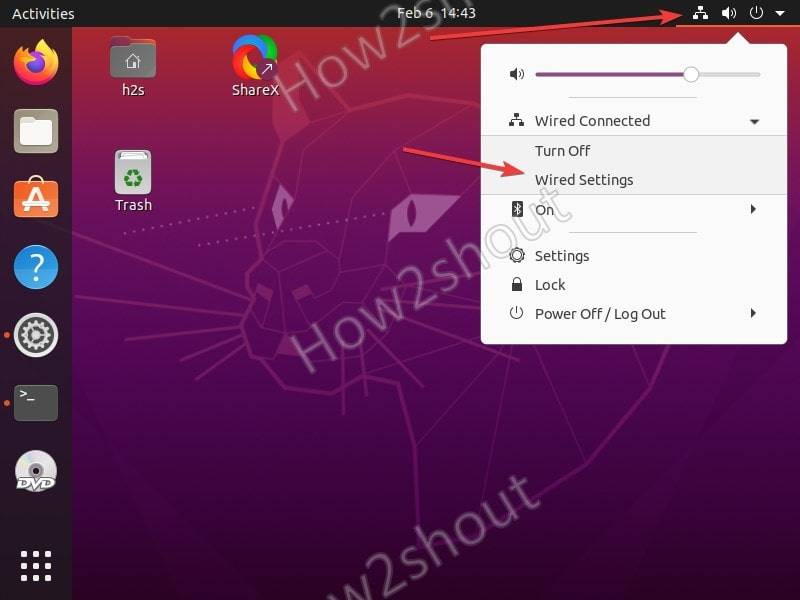
之后,单击齿轮图标以打开与系统上特定活动连接相关的更多设置。
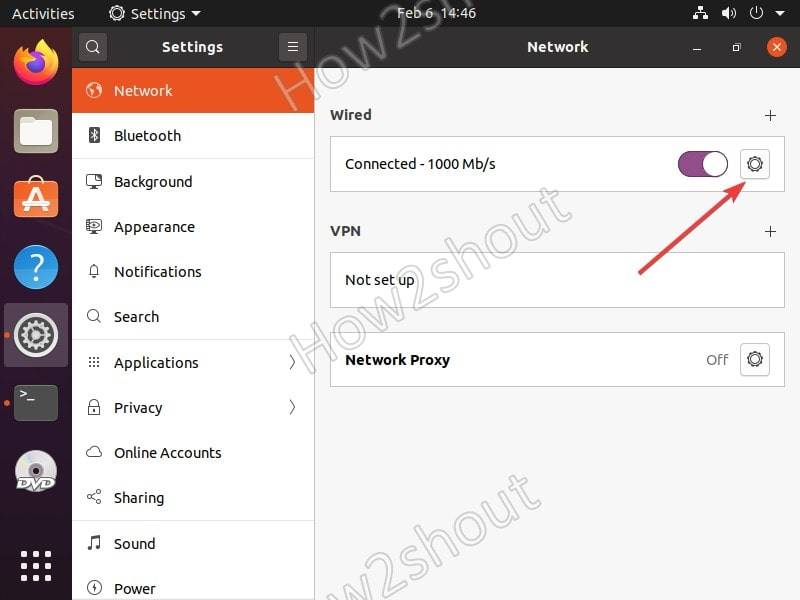
第 2 步:选择 IPv4
单击 Ipv4 选项卡以访问在 Linux 系统上获取 IP 地址的不同方法。
第 3 步:手动添加多个 IP 地址
现在,选择手动方法在 Ubuntu Linux 计算机上提供 IP 地址。之后,您将看到一个添加多个 IP 地址的部分,因此请添加要使用的 IP 地址,如下面的屏幕截图所示。
在DNS中,我们可以使用通用的8.8.8.8 / 4.4.4.4,也可以使用您从命名服务器获得的8.8.8.8。完成后,通过单击“应用”按钮保存设置…
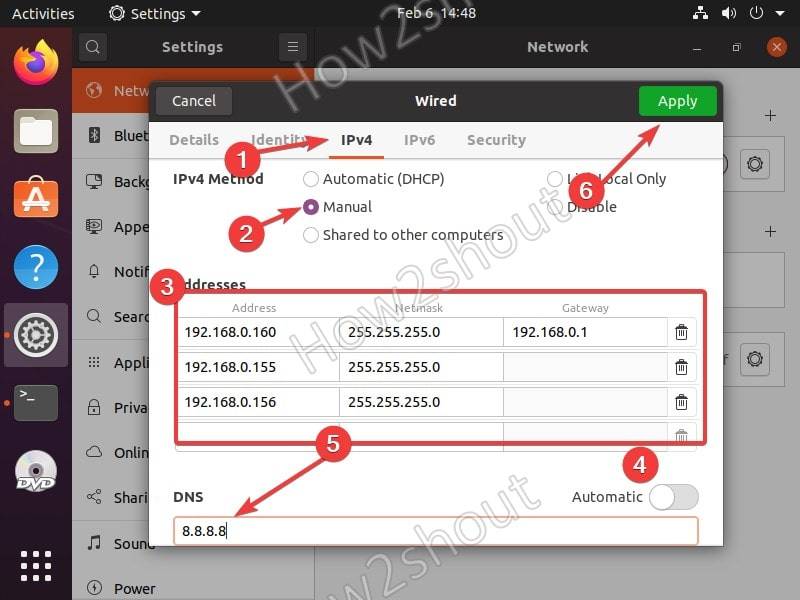
第 4 步:关闭和打开网络连接
现在,要使更改生效,请单击“网络”部分下的“设置”中可用的“切换”按钮将其关闭,然后再次单击将再次将其打开。
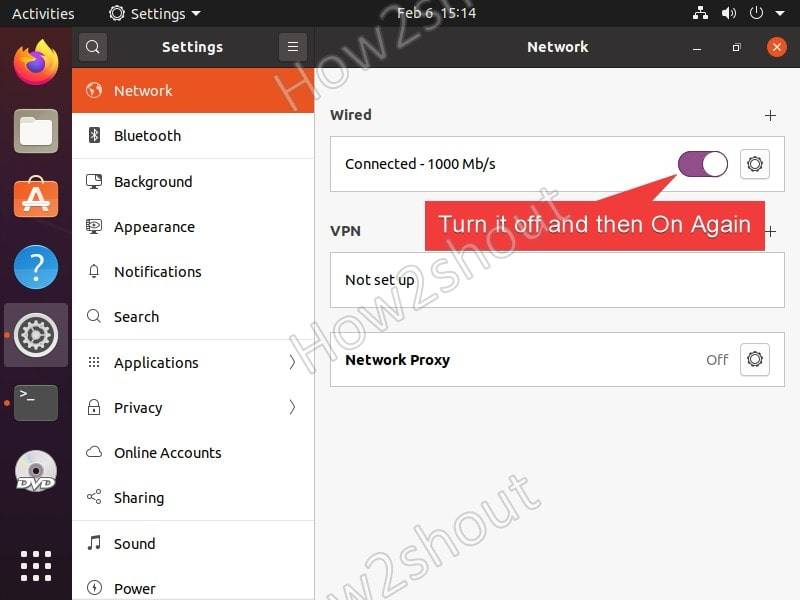
第 5 步:检查终端中的 IP 地址
要确认我们的 Ubuntu 系统网络接口是否已成功绑定到我们手动分配的多个 IP 地址,请打开命令终端并运行以下命令:
ip addr您将在屏幕截图中看到类似的内容。我们手动设置的所有 IP 地址都显示在命令终端中,这意味着我们有多个地址可以与同一网络接口通信。
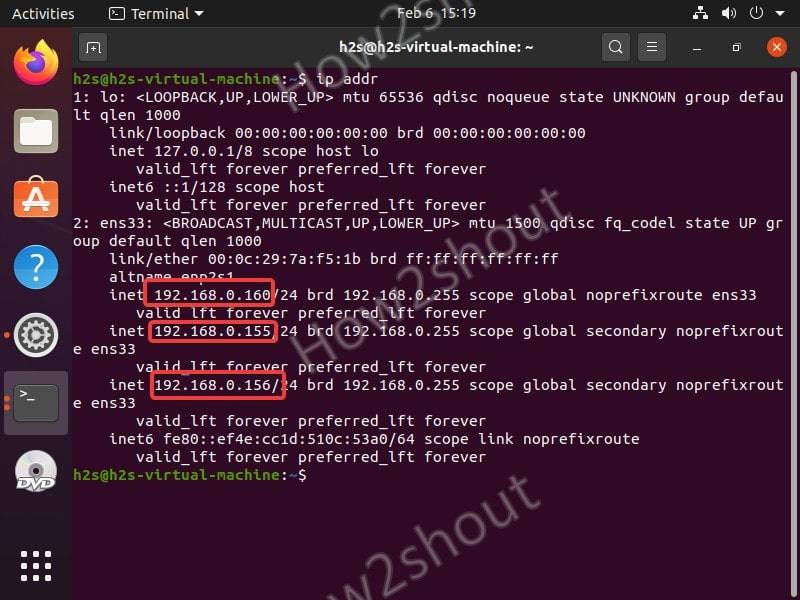
我们可以通过将我们设置的每个 IP 地址与同一网络中可用的其他计算机或虚拟机 ping 来进一步确认这一点。在这里,我们使用 Windows PC 来 ping 我们的 Ubuntu 20.04 LTS 机器的地址。所有这些都被传达了。
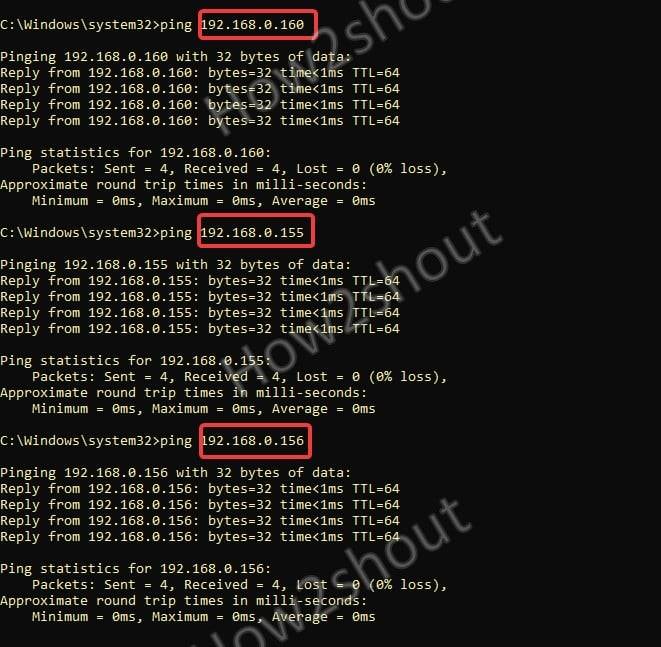
添加辅助 IP – 使用终端临时多个 IP 地址
我们还可以使用命令行临时设置多个地址,这意味着当我们重新启动Ubuntu PC或服务器时,它会再次返回到原始的单个DHCP地址。
sudo ip addr add 192.168.0.166/24 broadcast 192.168.0.255 dev ens33更改绿色值s,第一个是您要设置的 IP 地址,然后广播,它只不过是地址范围,最后一个是您的网络接口名称。如果您不知道这些内容,只需键入即可查看现有地址、brd 和接口名称。ip addr
如果您还想标记它,那么上述命令将以这种方式使用:
sudo ip addr add 192.168.0.166/24 broadcast 192.168.0.255 dev ens33 label ens33:1 您唯一需要添加的是带有接口名称的标签,后跟虚拟接口的编号,可以是 1、2、3…..
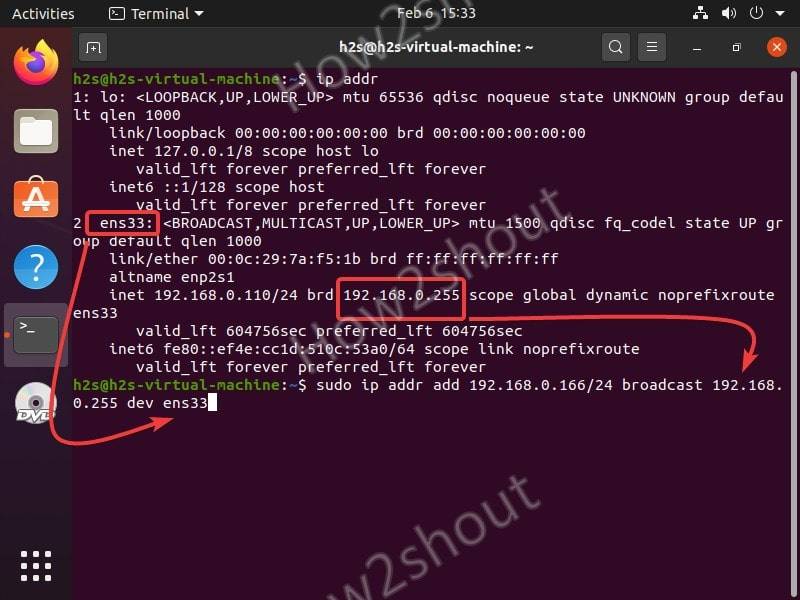
执行该命令后,您将看到网络接口要通信的另外一个地址。
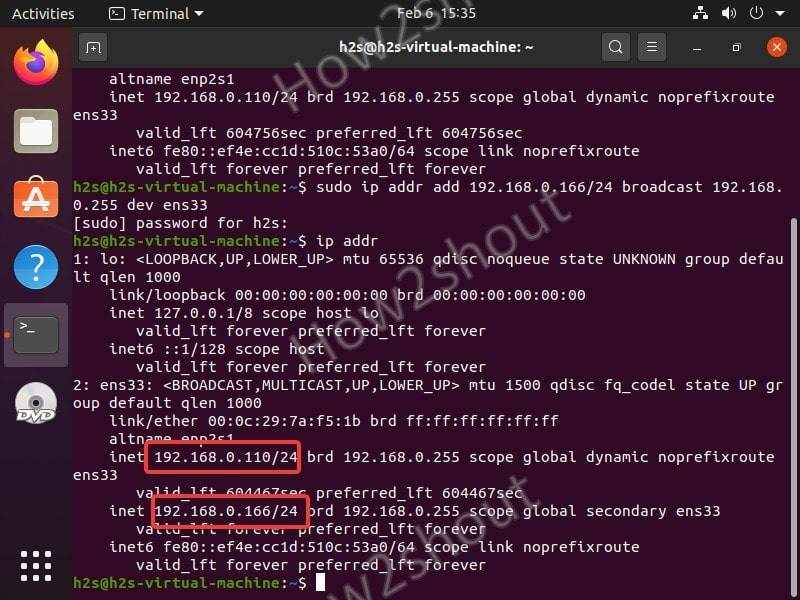
删除辅助 IP 地址
如果要在不重新启动计算机的情况下删除地址,请在命令中将 add 替换为 del
sudo ip addr add 192.168.0.166/24 broadcast 192.168.0.255 dev ens33那么同样的命令将是这样的:
sudo ip addr del 192.168.0.166/24 broadcast 192.168.0.255 dev ens33因此,通过这种方式,我们可以使用图形用户界面永久地将多个 IP 地址绑定到我们的 Ubuntu 服务器或桌面,并通过命令行终端临时绑定。
 33台词网
33台词网